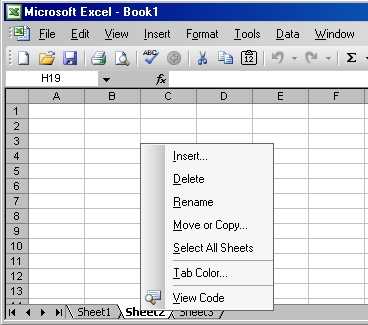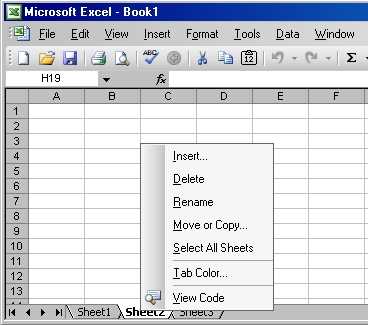
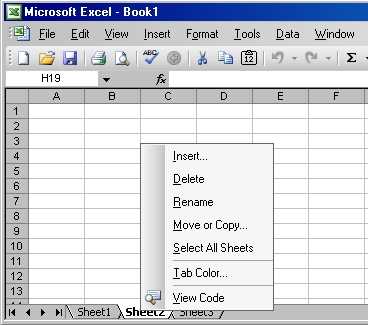
Microsoft Excel является одним из наиболее популярных инструментов для создания графиков и диаграмм. При работе с графиками в Excel возникает необходимость правильно масштабировать оси, чтобы лучше отражать данные и сделать график более понятным.
Масштабирование осей в Excel позволяет изменять диапазон значений, отображаемых на осях. Это может быть полезно, когда нужно подчеркнуть определенные данные, выделить тренды или сравнить различные наборы данных. В Excel есть несколько способов масштабирования осей, и знание их использования поможет значительно улучшить ваши графики и диаграммы.
Одним из способов масштабирования осей является ручное задание минимального и максимального значений для каждой из осей. Это достигается путем изменения параметров масштаба осей в диалоговом окне «Форматирование осей». В этом диалоговом окне можно указать минимальное и максимальное значение для оси, а также ее шаг масштаба.
Другим способом масштабирования осей является автоматическое масштабирование. При использовании этого метода Excel сам определит наиболее подходящий диапазон для осей, основываясь на значениях данных. Автоматическое масштабирование осей может быть полезно, когда вы хотите, чтобы Excel сам определил оптимальный диапазон значений для отображения данных.
Также в Excel есть возможность масштабирования оси по времени. Это особенно полезно при работе с временными рядами, такими как данные о продажах или финансовых показателях. Масштабирование оси по времени позволяет отобразить данные в прогрессии времени, что удобно для анализа динамики и трендов.
Подробное руководство по заданию масштабирования оси в Microsoft Excel
При работе с графиками в Microsoft Excel, часто требуется задать масштабирование оси, чтобы лучше отразить данные и улучшить визуальное восприятие информации. Следуя нескольким простым шагам, вы сможете легко настроить масштаб и деления осей для точного отображения ваших данных.
Шаг 1: Выберите график, с которым хотите работать. Кликните по любой точке на графике, чтобы активировать его. Затем выберите вкладку «Разметка» в верхнем меню Excel.
- Шаг 2: В разделе «Оси», щелкните по стрелке рядом с кнопкой «Приложить оси». Вы увидите варианты для каждой оси X и Y.
- Шаг 3: Выберите опцию «Форматирование оси». Настройки для масштабирования и делений оси появятся в боковой панели.
- Шаг 4: Чтобы изменить масштаб оси, введите новые значения в поля «Минимальное значение» и «Максимальное значение». Вы можете использовать числа или ссылки на ячейки с данными в качестве значений.
- Шаг 5: Для настройки делений оси, используйте параметры «Величина основного деления» и «Величина второстепенного деления». Также вы можете указать, сколько маленьких делений должно быть между основными делениями.
- Шаг 6: После внесения всех изменений, нажмите «ОК», чтобы применить их к графику. Вы увидите, как изменения влияют на отображение данных.
Этим быстрым и простым способом вы можете легко задать масштабирование оси в Microsoft Excel. Это поможет вам более точно отобразить данные на графике и сделать их боле понятными и наглядными.
Что такое масштабирование оси в Microsoft Excel?
Масштабирование оси часто используется в Excel для адаптации графиков к различным диапазонам данных. На практике это может означать изменение шкалы оси, установку определенных точек деления или добавление вспомогательной информации, такой как линии сетки. Это позволяет наглядно отображать данные, избегать искажений и сделать график более информативным.
Как масштабировать ось в Microsoft Excel?
Чтобы масштабировать ось в Microsoft Excel, следуйте данным простым шагам:
- Выберите график, ось которого вы хотите масштабировать.
- Щелкните правой кнопкой мыши на выбранном графике и выберите опцию «Изменить данные».
- В открывшемся диалоговом окне выберите вкладку «Оси».
- Выберите нужную ось (горизонтальную или вертикальную) и нажмите кнопку «Настройка оси».
- В окне настройки оси вы можете изменить диапазон значений, отображаемых на оси, и выбрать подходящий масштаб.
- После внесения необходимых изменений, нажмите кнопку «ОК» для применения настроек.
Шаги для масштабирования оси в Microsoft Excel
Масштабирование оси в Microsoft Excel позволяет изменить масштаб графика для более точного отображения данных. Вот несколько шагов, которые можно выполнить для масштабирования оси в Excel:
1. Выберите график и откройте «Оси»
Вначале выберите график, который вы хотите масштабировать. Затем откройте контекстное меню графика, щелкнув правой кнопкой мыши на нем. В меню выберите опцию «Оси», чтобы открыть панель настройки оси.
2. Измените разделитель оси
В панели настройки оси найдите опцию «Разделитель оси» и выберите ее. Здесь можно указать, как часто ось будет размечаться значениями. Например, Вы можете настроить разделитель оси по месяцам или по годам в зависимости от ваших данных.
3. Измените масштаб оси
Для изменения масштаба оси найдите опцию «Масштаб оси» в панели настройки оси и выберите ее. Здесь можно задать минимальное и максимальное значение оси. Вы можете выбрать автоматическое масштабирование или задать конкретные значения вручную.
4. Примените изменения
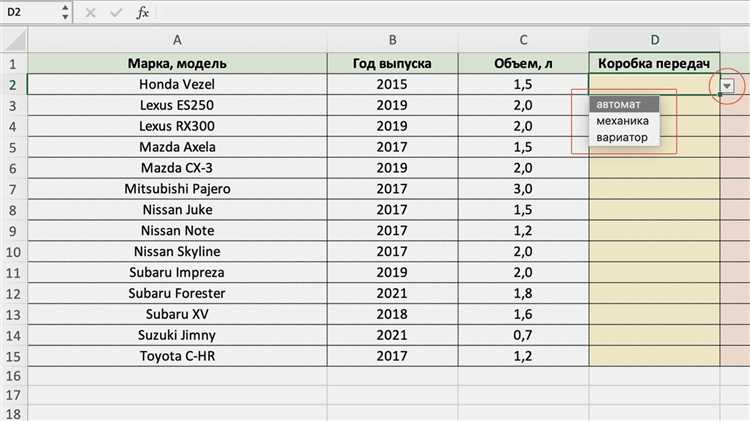
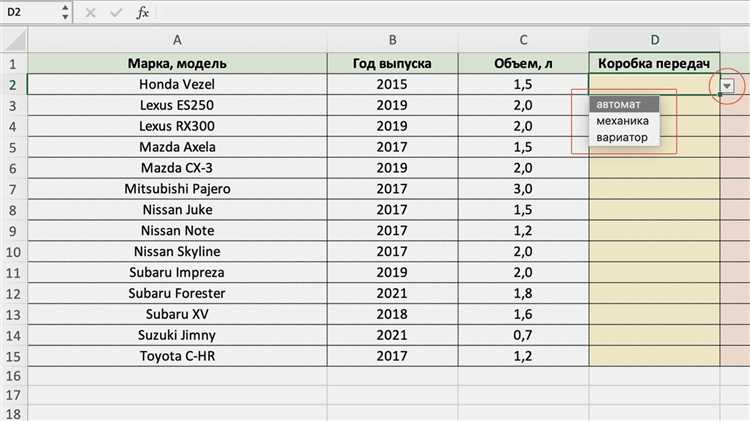
После настройки разделителей и масштаба оси, нажмите кнопку «Применить» или «ОК», чтобы применить изменения. График будет автоматически обновлен с новым масштабом оси.
Выполнив эти шаги, вы сможете масштабировать ось в Microsoft Excel для более удобного и точного отображения данных на графике.
Как масштабировать ось X в Microsoft Excel?
Для масштабирования оси X в Microsoft Excel можно использовать несколько способов. Один из них — это изменение масштаба оси вручную. Для этого нужно выделить ось X на графике, нажать правой кнопкой мыши и выбрать «Формат оси». В открывшемся окне можно выбрать опции для масштабирования оси X, такие как минимальное и максимальное значение, интервал между делениями, автоматический или пользовательский масштаб.
Еще один способ масштабирования оси X — это использование функции автоматического масштабирования. Excel сам определит оптимальный масштаб оси X в зависимости от данных на графике. Для этого нужно выбрать ось X, нажать правой кнопкой мыши и выбрать «Автоматический масштаб». Этот метод удобен, когда нет необходимости задавать конкретные значения масштаба вручную.
Как масштабировать ось Y в Microsoft Excel?
В Microsoft Excel есть возможность масштабирования оси Y на графике для более точного отображения данных. Масштабирование оси Y позволяет изменять диапазон значений, отображаемых на оси, чтобы лучше подходить к конкретным требованиям и улучшить понимание данных.
Для того, чтобы масштабировать ось Y в Excel, следует выполнить следующие шаги:
- Выберите график, на котором вы хотите масштабировать ось Y.
- Щелкните правой кнопкой мыши на оси Y и выберите пункт «Формат оси» из контекстного меню.
- В появившемся диалоговом окне «Ось», перейдите на вкладку «Масштаб» и установите границы для оси Y, задав минимальное и максимальное значение.
- Измените другие настройки оси Y по вашему усмотрению, например, формат числовых значений и единицы измерения.
- Нажмите кнопку «ОК», чтобы применить изменения.
Что делать, если масштабирование оси не работает в Microsoft Excel?
При работе с графиками в Microsoft Excel иногда возникают ситуации, когда масштабирование оси не дает ожидаемых результатов. Если вы столкнулись с такой проблемой, вам поможет следующая инструкция.
В первую очередь, убедитесь, что вы правильно выбрали данные для графика и указали их на соответствующих осях. Проверьте, что значения на оси корректно отображаются и соответствуют вашим данным. Если данные неправильно размещены на оси, масштабирование может работать некорректно. Перепроверьте свои действия и убедитесь, что все настроено правильно.
Если данные верно отображены и масштабирование все равно не работает, попробуйте изменить настройки оси вручную. Выберите нужную ось и откройте окно «Форматирование оси». В этом окне вы сможете вручную указать минимальное и максимальное значение оси, а также шаг между значениями. Попробуйте изменить эти параметры и посмотрите, как это отразится на графике. Экспериментируйте с разными значениями, чтобы достичь нужного результата.
Если все вышеперечисленные шаги не помогли, возможно, проблема связана с ошибками в данных. Проверьте данные на ошибки, например, на отсутствие пропущенных значений или некорректных форматов данных. Исправьте любые ошибки и повторите попытку масштабирования оси. Если проблема все еще не решена, попробуйте создать новый график с теми же данными и настройками. Иногда создание нового графика может помочь исправить проблемы с масштабированием.
Вопрос-ответ:
Что делать, если масштабирование оси не работает в Microsoft Excel?
Если масштабирование оси не работает в Microsoft Excel, можно попробовать несколько решений. Во-первых, убедитесь, что вы выделили ось, которую хотите масштабировать, и что вы находитесь в режиме правки графика. Затем, попробуйте использовать команду «Масштабирование оси» из контекстного меню или панели инструментов графика. Если это не помогает, проверьте настройки форматирования оси и убедитесь, что они не блокируют масштабирование. Если все остальные методы не сработали, попробуйте закрыть и открыть файл Excel или перезагрузить компьютер.
Почему масштабирование оси может не работать в Microsoft Excel?
Масштабирование оси может не работать в Microsoft Excel по разным причинам. Некоторые из них могут быть связаны с ошибками программного обеспечения, некорректными настройками графика или неправильным выделением оси. Также, проблемы с масштабированием оси могут возникать из-за конфликтов с другими установленными программами или из-за недостатка системных ресурсов компьютера.
Какие действия можно предпринять, если масштабирование оси не работает в Microsoft Excel?
Если масштабирование оси не работает в Microsoft Excel, можно попробовать несколько действий. Во-первых, попробуйте выделить ось, которую хотите масштабировать, и проверьте, что вы находитесь в режиме правки графика. Затем, используйте команду «Масштабирование оси» из контекстного меню или панели инструментов графика. Если это не помогает, проверьте настройки форматирования оси и убедитесь, что они не блокируют масштабирование. Если все остальные методы не сработали, попробуйте закрыть и открыть файл Excel или перезагрузить компьютер.
Может ли неправильное форматирование оси помешать масштабированию в Microsoft Excel?
Да, неправильное форматирование оси может помешать масштабированию в Microsoft Excel. Если у вас установлены некорректные настройки форматирования оси, они могут заблокировать масштабирование и предотвратить изменение масштаба оси. Чтобы решить эту проблему, проверьте настройки форматирования оси и убедитесь, что они не блокируют масштабирование.